Как поставить метку в майнкрафт с модом
Хочется невероятных приключений и увлекательной игры с друзьями? Ты по адресу!
Проект Grand-Mine приглашает тебя в удивительный мир серверов Minecraft с модами!
Вам необходимо обновить браузер или попробовать использовать другой.
Gravit
Карта.Для открытия карты нажмите M(Ь) по умолчанию.
После нажатия кнопки вы увидите такой экран
На карте отмечены ваши маркеры и посещенные вами участки карты. После перезапуска игры карта НЕ стирается. Это очень удобно.
При нажатии ПКМ на пустом месте карты вы увидите следующее меню:
Можно создать маркер в месте, где вы не находитесь в данный момент. Надо лишь кликнуть ПКМ на нужной точке на карте и нажать "Новый маркер". Кнопка "Телепортироватся" в на севере не работает для обычных игроков, только администраторы и модераторы могут ей воспользоваться.
Задается имя маркера(по умолчанию пустое), видимость, иконка, цвет маркера, отображение в мире Nether(Ад) The End(Ендер мир) Overworld(обычный мир).
Для редактирования или удаления кликните ПКМ по нужному маркеру и увидите такое меню:
Список маркеров.
Для перехода в список маркеров нажмите M и перейдите в "Маркеры"
Здесь вы можете удалить видимость у маркеров, изменить их, удалить, выделить и поделиться.
Выделение точки на карте - новая фитча VoxelMap. Доступна в данный момент только на сервере Electro.
Выделить можно как маркер, так и любую точку на карте с помощтью меню ПКМ.
Выделение выглядит так:
Для снятия выделения нажмите по нему ПКМ и выберите "Удалить выделение"
Поделится - новая фитча VoxelMap, доступная пока только на Electro.
Интерфейс выглядит так:
Обычный клик по координатам поставит выделение в эту точку, а клик с зажатым CTRL позволит добавить или отредактировать метку.
Опция "Фильтр" позволяет искать определенного человека по нику.
С этой фитчей больше не придется вручную переписывать координаты. Очень удобно.
Настройки.
VoxelMap имеет множество настроек.
Настройки раздела Маркеры:
Дистанция - устанавливает лимит на отображение маркеров в игре, чтобы не заполнять игру множеством точек.
Точки смерти - устанавливает точки смерти(Последняя, без точек, все)
Настройки раздела карты:
Квадратная карта - делает карту на экране квадратной.
Маркеры - устанавливает стиль отображения маркеров в игре(маяки и знаки,выкл, маяки, знаки)
Скрыть карту - скрывает карту из игры(горячие клавиши при этом работают)
Размер карты - размер радара на экране.
Расположение - расположение карты на экране(Сверху справа, и пр)
Режим пещер - важная и полезная функция отображения пещер при нахождении в шахте. Вы будете видеть пещеры, лаву, воду, карьеры текущей глубины на радаре.
Настройки раздела "радар":
Объяснения излишни, все чётко и понятно. Настройки позволяют настроить отображене различных существ, их шлемов, никнеймы игроков, игроков. Отображаемые существа позволяют настроить отображение на карте конкретных существ.
Внимание: обычным игрокам более не показывается на радаре мобы и другие игроки.
Настройки раздела "Управление":
Настраивает горячие клавиши. Настраивать по своему вкусу.
Настройки раздела "Детали/Производительность":
решает проблемы с лагами из за карты. Для слабых компов выключите лишнее.
Наложение биомов - показывает биомы разными цветами на радаре.
Глубина - отображение рельефа местности.
Динамическое освещение - включает выключает смену дня и ночи на карте.
Настройки раздела "Карта мира":
Размер кеша регионов - чем меньше размер кеша тем меньше памяти занимает карта, за счет удаления старых запомненных регионов(рекомендую поднять до максимума)
Остальные настройки не нуждаются в описании.
Горячие клавиши(по умолчанию)
M - открывает карту мира.
B - ставит маркер на вашу позицию.
X - Полно экранная карта
Z - Zoom(Увеличение/Уменьшение)
Как запустить майнкрафт на дискретной видеокарте и повысить FPS
- Автор: south_park
- Дата: 10-03-2021, 22:40
- Категория: Инструкции, гайды Minecraft

В этом гайде я расскажу как запустить майнкрафт на дискретной (более мощной чем встроенной) видеокарте вашего ноутбука, что позволит повысить производительность игры, соответственно поднять FPS.
Буквально на днях я получил доступ к достаточно убогому ноутбуку Dell 5570, сразу после установки Windows 10 данный ноутбук запускал Minecraft на встроенной видеокарте, что в большинстве случаев негативно сказывается на производительности игры.
Как сделать свою анимацию для мода Emotecraft [Гайд]
- Автор: BioKoTyT + Sab
- Дата: 10-05-2021, 00:08
- Категория: Инструкции, гайды Minecraft
![Как сделать свою анимацию для мода Emotecraft [Гайд]](https://ru-minecraft.ru/uploads/posts/2020-07/1595919958_emotecraft-mod.jpg)
Инструкции, гайды, советы по Minecraft
Управление, клавиши:
Клавиша Z изменяет масштаб на миникарте, и в определенный момент показывает в середине окна все загруженные чанки.
Клавиша X показывает карту на весь экран.
Клавиша M вызывает окно настроек, а также переход на окно для установки отметок на карте.
Клавиша С настраиваемый маркер показывает расстояние до точки (также если настроить может показывать точку смерти «DeathPoint»).
Создание и запуск Minecraft сервера с модами на Fabric
- Автор: south_park
- Дата: 30-09-2021, 17:09
- Категория: Инструкции, гайды Minecraft

Возможности:
- Полная поддержка модов.
- Поиск пещер и заброшенных шахт
- Поиск мобов
- Полная русификация
- Маркеры
- Огромная функциональность в настройках
- Поддержка других миров
- И многое другое.
[Гайд] Как изменить фон в меню minecraft, сделать свою панораму [1.16.5] [1.15.2] [1.14.4] [1.12.2] [1.7.10]
- Автор: novikovmaster2001
- Дата: 27-04-2021, 20:05
- Категория: Инструкции, гайды Minecraft
VoxelMap - миникарта воксельмап [1.17] [1.16.5] [1.15.2] [1.14.4] [1.12.2] [1.7.10]
![VoxelMap - миникарта воксельмап [1.17] [1.16.5] [1.15.2] [1.14.4] [1.12.2] [1.7.10]](https://ru-minecraft.ru/uploads/posts/2014-02/1391631758_prevyu.jpg)
Мод VoxelMap добавляет в Minecraft миникарту, раньше этот мод назывался Zan's Minimap
Очень удобная миникарта, а ранее данный мод назывался Zan's Minimap и он пригодится каждому игроку.
Миникарта поможет сориентироваться в пространстве, понять где вы находитесь, покажет направление к месту гибели.
Вы сможете видеть мобов на миникарте, ставить различные маркеры, видеть других игроков, координаты и многое другое.
Подробный гайд по вампиризму на 1.16.5 (Вампиры)
- Автор: Я кость
- Дата: 17-04-2021, 15:10
- Категория: Инструкции, гайды Minecraft

Tabula - Minecraft Modeler - табула, создаем модели [Techne] [1.16.5] [1.15.2] [1.12.2] [1.10.2] [1.7.10] [Гайд]
- Автор: Drovosek
- Дата: 10-04-2021, 15:45
- Категория: Инструкции, гайды Minecraft / Моды Майнкрафт / 1.16.5 / 1.15.2 / 1.12.2 / 1.10.2 / 1.8 / 1.7.10
![Tabula - Minecraft Modeler - табула, создаем модели [Techne] [1.16.5] [1.15.2] [1.12.2] [1.10.2] [1.7.10] [Гайд]](https://img.ru-minecraft.ru/IxSiUgt.jpg)
И сегодня я снова представлю вам программу, которая похожа по свойствам и функциям на Techne и MCAnimator. Она так же позволяет моделировать и анимировать модели внутри игры. но в рукаве у данной проги есть козырь, который позволит обогнать ей по характеристикам Течне и МСАниматор.
Подробнее в полной, господа, оценивайте этого "зверя".
Java 16 - что это и где его взять? Не запускается Minecraft 1.17+ [Гайд]
- Автор: DimonXxX6018
- Дата: 11-06-2021, 17:06
- Категория: Инструкции, гайды Minecraft
![Java 16 - что это и где его взять? Не запускается Minecraft 1.17+ [Гайд]](https://ru-minecraft.ru/uploads/posts/2021-05/medium/1621443444_java.jpg)
Ошибка GLFW error 65543 - как решить?

Ошибка GLFW 65543 из-за которой вы не можете запустить игру решается достаточно легко. Обычно эта ошибка бывает на старых моделях видеокарт или из-за старого видеодрайвера. Так что-же делать? Давайте разберемся!
Начиная с 1.17 игра начинает требовать с видеокарты OpenGL 3.1+. Однако ошибка может быть и на версиях старее. Если у тебя данная проблема, то заходи сюда. Здесь тебе обязательно помогут!
Получить супер меч, инструменты и броню, /give команды для очень мощных зачарованных предметов [1.17.1] [1.16.5] [1.12.2]
- Автор: south_park
- Дата: 9-04-2021, 17:17
- Категория: Инструкции, гайды Minecraft / Читы / Читы для 1.17.1 / Читы для 1.16.5 / Читы для 1.15.2 / Читы для 1.14.4 / Читы для 1.12.2
![Получить супер меч, инструменты и броню, /give команды для очень мощных зачарованных предметов [1.17.1] [1.16.5] [1.12.2]](https://ru-minecraft.ru/uploads/posts/2021-04/medium/1617977812_veschi-boga-v-maynkraft-super-oruzhie-i-bronya.jpg)
Как поставить метку в Minecraft?
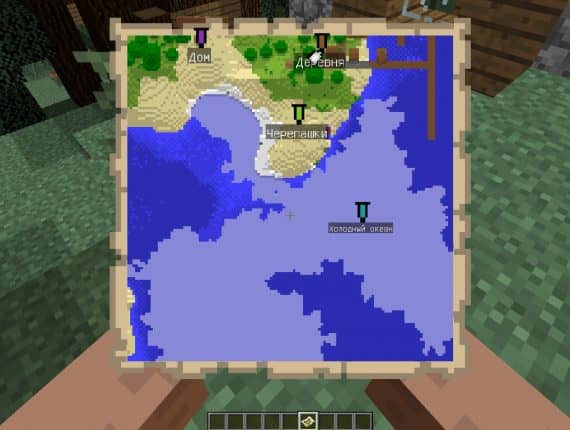
p, blockquote 1,1,0,0,0 -->
Главные преимущества такого плагина:
- Предоставляет симпатичный вид сверху;
- Предоставляет работу без каких-либо ошибок;
- Адаптируется под разные карты и работает с другими плагинами.
После того, как плагин будет установлен, понадобится открыть карту с местностью. Для этого понадобится обратиться к клавише X. Если же нужно увеличить масштаб радара, то используется клавиша Z, а для создания метки нужно обратиться к кнопке C. Как только она будет нажата, нужно выбрать желаемую точку на карте и нажать левую кнопку мыши. Это максимально быстро и просто.
Стандартные текстуры Майнкрафт, где их скачать или как их сделать?
- Автор: south_park
- Дата: 25-03-2021, 20:48
- Категория: Инструкции, гайды Minecraft

Как установить мод:
- Установи Forge или LiteLoader или Fabric
- Установи все дополнительные моды если указано.
- Скачай мод и скопируй в .minecraft\mods
- В лаунчере запускай версию игры с форджем, фабриком или лайтлоадерм.
Старые версии, когда мод был Zan's Minimap
1.6.4: liteloadermod_voxelMap_1.4.9.litemod [857,31 Kb]
1.7.10: liteloadermod_voxelmap_1.7.0b_.litemod [583,18 Kb]

Читайте также:
